كيفية الترقية إلى Linux Mint 19
ظهر Linux Mint 19 مؤخرًا ، وهو ما يجعل الناس متحمسين للغاية. مع هذا الإصدار الجديد تأتي العشرات من التحسينات على قرفة سطح المكتب، بالإضافة إلى تحسينات على TimeShift ، و Mint Update ، والمزيد!
إذا كنت من مستخدمي Linux Mint ولكنك لا تعرف كيفية ترقية yo Linux Mint 19 ، فلدينا ما تريده. تابع معنا ، وسرعان ما ستستخدم Linux Mint 19 "Tara!"
ملاحظة: ألا تشعر برغبة في التعامل مع مدير التحديث؟ إذا كنت من مستخدمي Mint المتقدمين ، تحميل وتثبيت ISO من الإصدار 19 للحصول على أحدث إصدار.
إنشاء نسخة احتياطية
يمكن أن تكون ترقية جهاز الكمبيوتر الخاص بك أمرًا مخيفًا. على الرغم من أن Linux Mint آمن للغاية ، خاصةً خلال هذه الترقيات ، يمكن أن تحدث أشياء سيئة ، ولهذا السبب من الضروري إنشاء نسخة احتياطية باستخدام Time Shift قبل المتابعة.
ملاحظة: إذا لم يكن لديك Time Shift بالفعل على Linux Mint ، فقد تحتاج إلى تثبيته. لتثبيته ، افتح محطة طرفية وقم بذلك sudo apt تثبيت تغيير الوقت.
ألست متأكدًا من كيفية استخدام نظام النسخ الاحتياطي Time Shift على Linux Mint؟ فتحه على جهاز الكمبيوتر الخاص بك و اتبع دليلنا لمعرفة كيفية إنشاء نسخة احتياطية كاملة للنظام.

تأكد من أنه عند القيام بنسخة احتياطية من Time Shift فإنك لا تفعل ذلك على نفس محرك الأقراص الثابتة الذي تقوم بترقية Linux Mint عليه. إذا حدثت مشكلة فقد تفقد النسخة الاحتياطية. بدلاً من ذلك ، حدد محرك أقراص ثابت خارجي أو محرك أقراص محمول أو بطاقة SD أو محرك أقراص ثابت داخلي آخر.
LightDM على النعناع
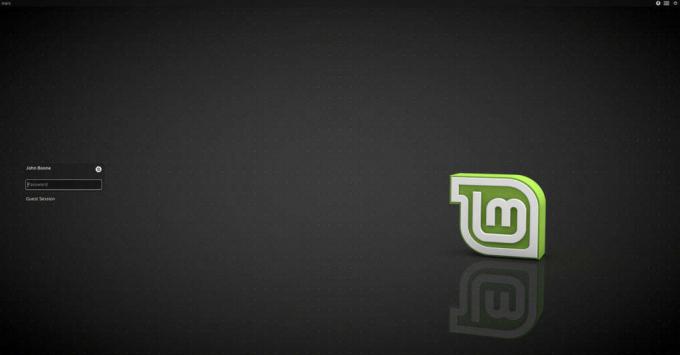
على Linux Mint 18 ، وكذلك الإصدارات السابقة ، كان Mint Desktop Manager منذ فترة طويلة مدير سطح المكتب الرسمي ، ويحتفظ به مشروع Mint. اعتبارًا من الإصدار 19 من Linux Mint ، لا يتم استخدام MDM. بدلاً من ذلك ، يستخدم LightDM.
يعد مدير سطح المكتب LightDM أكثر تعقيدًا وأخف وزنًا وأفضل مظهرًا. قبل محاولة التحديث إلى الإصدار الجديد من Mint ، يجب عليك تعطيل MDM وتبديله باستخدام LightDM.
ابدأ عملية إزالة MDM عن طريق تثبيت LightDM من خلال الوحدة الطرفية.
sudo apt تثبيت lightdm
سيؤدي تشغيل هذا الأمر إلى إجبار Linux Mint على إعادة تقييم مدير سطح المكتب الذي يجب أن يستخدمه ، وستلاحظ مربع حوار يظهر فيه "مدير العرض الافتراضي" في المحطة.
ملاحظة: إذا لم يظهر مربع الحوار تلقائيًا ، فحاول التشغيل sudo dpkg-إعادة تكوين lightdm.
حدد "lightdm" في مربع الحوار الذي يظهر. سيسمح اختيار خيار "lightdm" لنظام Linux Mint بالانتقال إلى إعداد LightDM الجديد الذي يستخدمه Mint 19.
قم بإنهاء عملية الانتقال عن طريق إزالة MDM تمامًا من نظامك.
sudo apt إزالة mdm might-mdm-theme * --purge
الترقية إلى Linux Mint 19
لينكس منت مشتق أوبونتو. هذه الحقيقة تسمح لنظام Mint OS بمتابعة نظام ترقية يشبه Ubuntu، الأمر الذي يتطلب القليل جدًا من المدخلات من المستخدم.
لبدء العملية ، ستحتاج إلى التأكد من تحديث جهاز Linux Mint PC بالكامل. لحسن الحظ ، يعد تحديث Linux Mint ، مثل العديد من الأشياء الأخرى على نظام التشغيل ، أمرًا سريعًا وغير مؤلم.
افتح مدير التحديث ، وانقر على "تحديث" ، ثم حدد "تثبيت التحديثات". بدلاً من ذلك ، افتح محطة طرفية واستخدم الأوامر التالية لتحديث Mint PC.
تحديث sudo apt. sudo apt ترقية -y
الآن بعد أن تم تحديث كل شيء ، حان الوقت للترقية إلى Linux Mint 19. تحدث الترقية مع برنامج طرفي يعرف باسم "mintupgrade".
أداة Mintupgrade فعالة للغاية وسهلة الفهم ، حتى لو كانت قائمة على النص. كل شيء أوتوماتيكي ، ويأخذ الأمور المعقدة (مثل تبديل مصادر Apt ، والتحقق مما إذا كانت الترقية فكرة جيدة ، وما إلى ذلك) ، وتبسيطها.
أول شيء يجب أن تفعله Mintupgrade هو التحقق من توفر إصدار جديد. القيام بذلك عن طريق تشغيل التحقق من أمر.
الاختيار mintupgrade
سيعمل أمر check على تحديث Mint ، واستبدال نسختك الحالية من Linux Mint بمصادر برمجيات Mint 19 الجديدة ، وتشغيل محاكاة الترقية (من أجل السلامة).
اتبع الإرشادات التي تظهر على الشاشة واقرأها بعناية. إذا كنت راضيًا عن نتائج محاكاة الترقية ، فتابع العملية من خلال تنفيذ تحميل الأمر في نافذة المحطة.
تنزيل mintupgrade
تشغيل تحميل سيقوم الأمر بتنزيل كل حزم الترقية الضرورية (والملفات المهمة الأخرى) على جهاز الكمبيوتر الخاص بك Linux Mint. غالبًا ما تكون هذه العملية تلقائية ، ولكن ستظل بحاجة إلى الانتباه إلى المطالبات التي تظهر.
عندما تحميل اكتمال الأمر ، قم بتشغيل تطوير أمر. تطويرعند التشغيل ، سيتم تطبيق جميع الحزم التي تم تنزيلها ، وتنفيذ الانتقال من Linux Mint 18 إلى Linux Mint 19 الذي تم إصداره حديثًا.
الترقية بين إصدارات Linux Mint ليست شاقة ، على الرغم من أنها تستغرق وقتًا طويلاً. كن صبورًا ، ودع برنامج Mintupgrade يقوم بعمله.

عند اكتمال العملية ، أغلق الوحدة الطرفية وأعد تشغيل جهاز Linux Mint PC. بعد تسجيل الدخول مرة أخرى ، يجب أن تستخدم أحدث إصدار من Mint!
بحث
المشاركات الاخيرة
كيفية إعداد Systemd-boot على Arch Linux
Systemd-boot هو محمل إقلاع بديل يعمل بنظام تشغيل Systemd. لديها الع...
كيفية الحصول على حماية خصوصية DNS على Linux مع DNS عبر TLS
يرسل جهاز الكمبيوتر الخاص بك كل يوم الآلاف من استعلامات DNS إلى الإ...
كيفية استخدام Lynx لتصفح الويب من محطة Linux
هل سبق لك استخدام جهاز كمبيوتر يعمل بنظام Linux بدون بيئة سطح مكتب ...



